怎样用pdf编辑器来编辑文件

怎样用pdf编辑器来编辑文件?我们可以使用万兴PDF编辑器,像编辑word文档一样轻松的编辑pdf文档。日常办公或者学习的时候,我们可以接触到多种格式的文件,其中pdf格式的文档就受到了很好的评价,pdf文档具有便于保存和传输速度快的优势,它的兼容性也很强,使用起来是很方便的。但是想要编辑pdf文档,我们需要使用专业的pdf编辑器。本文就来介绍一下使用万兴PDF编辑器来编辑文件的操作方法。
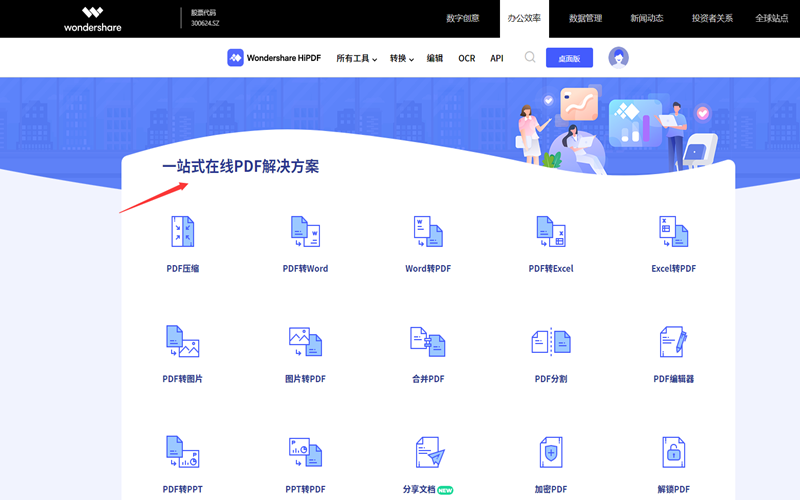
使用Windows版万兴PDF的方法
Windows版的万兴PDF编辑器是需要安装到电脑上使用的,先到官网下载正规的万兴PDF编辑器,之后就可以运行软件,开始进行pdf文档的编辑操作了,具体的操作步骤如下。
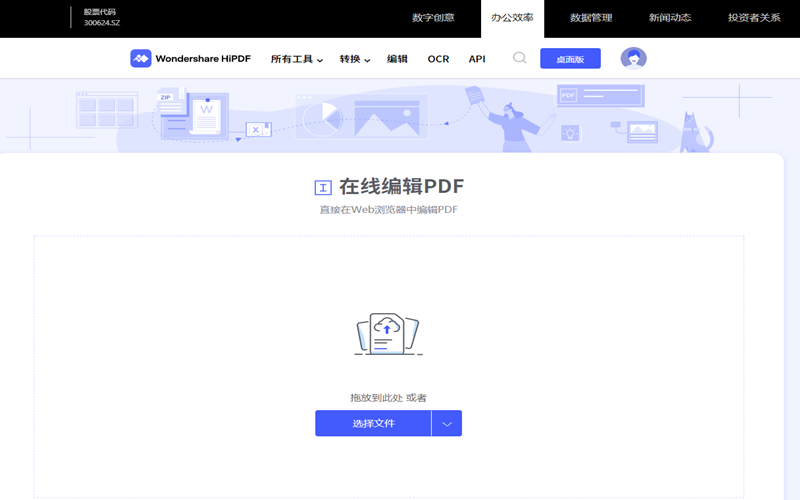
1.打开万兴PDF
首先打开电脑上的万兴PDF编辑器,我们可以看到软件有首页和主页两种进入的方式,在软件的首页上就可以看到软件提供的pdf文档编辑功能,也可以选择批量编辑软件的操作进入到指定的编辑页面,不需要打开pdf文档,可以直接快速的选择对应的编辑功能。
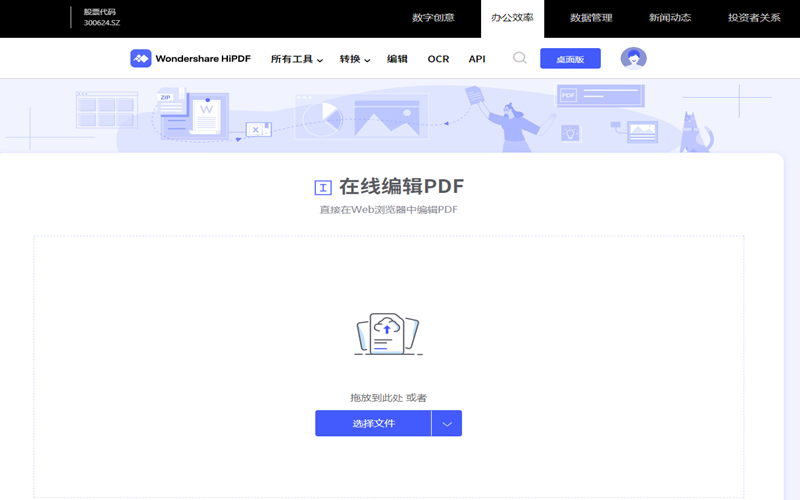
2.选择编辑工具
选择从万兴PDF编辑器主页的方式进入,能够在软件上看到所有的编辑功能,我们需要先在软件上打开需要编辑的pdf文档,之后在软件上方的工具栏中选择自己需要的编辑工具,根据自己的pdf文档编辑需求选择就可以了。之后就可以使用选择好的编辑工具,重新编辑修改pdf文档中的内容。
使用在线版万兴PDF的方法
如果不想要在电脑上下载万兴PDF编辑器的软件,我们也可以选择使用在线版万兴PDF,同样可以进行pdf文档的编辑操作。在线版万兴PDF的操作步骤也很简单,具体的操作方法如下:
1.进入网站
我们需要先在浏览器上输入https://www.hipdf.cn/的网址,这是在线版万兴PDF的官网,进入到网站之后,可以直接在页面上看到很多pdf文档的编辑功能。
2.选择编辑功能
大家可以根据自己实际的pdf文档编辑需求,选择对应的编辑工具,如果在页面上没有找到要使用的编辑工具,也可以点击页面上方的“所有工具”,之后就可以找到自己需要的pdf文档编辑工具了。
3.上传pdf文档
使用在线版万兴PDF编辑文档,是需要在网站上传pdf文档的,上传完成之后,就可以用不同的编辑功能,重新编辑修改pdf文档中的内容,完成全部的编辑操作之后,点击软件上的应用按钮,就可以完成编辑操作了。
4.保存文档
当我们编辑好pdf文档之后,还需要将新的pdf文档存储到电脑中,选择适合的位置存储即可,也可给pdf文档重新命名,便于后期查找。
怎样用pdf编辑器来编辑文件?遇到了pdf文档编辑需求,可以使用上边这两种方法操作,根据自己的工作习惯,找到更简单的pdf文档编辑方法,提高pdf文档的编辑效率,也保证pdf文档内容编辑准确。